Eviews如何做多变量散点图
1、上篇经验分享得到“多变量折线图”,错过的同学可以回看。
左键单击【Options】

2、左键单击【Type】

3、左键单击【Scatter】

4、左键单击【Axis/Scale】

5、查看一下,
现在是Y在底部横轴,
多有X变量在左边纵轴,
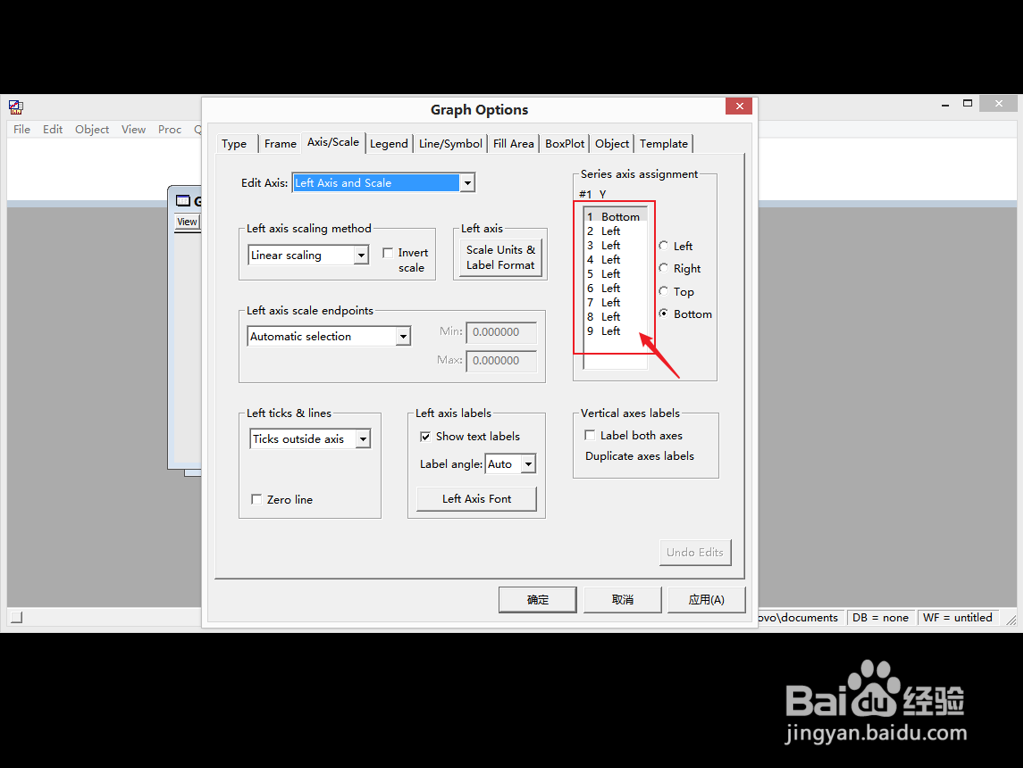
6、左键单击【确定】
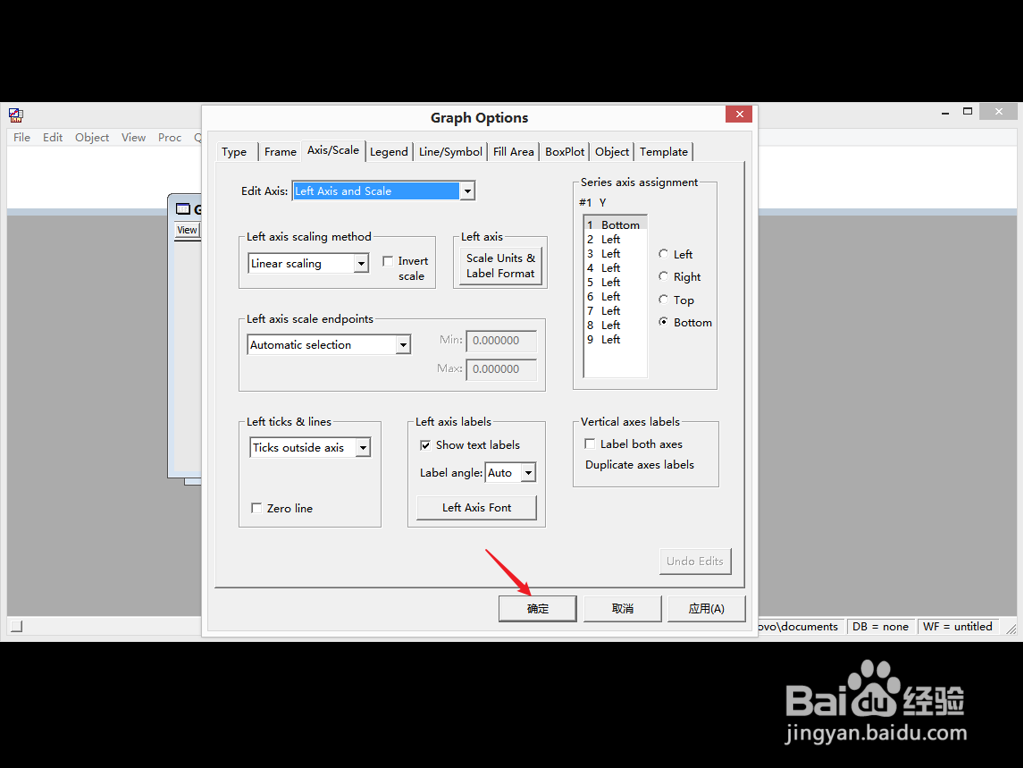
7、操作完成,效果如图。
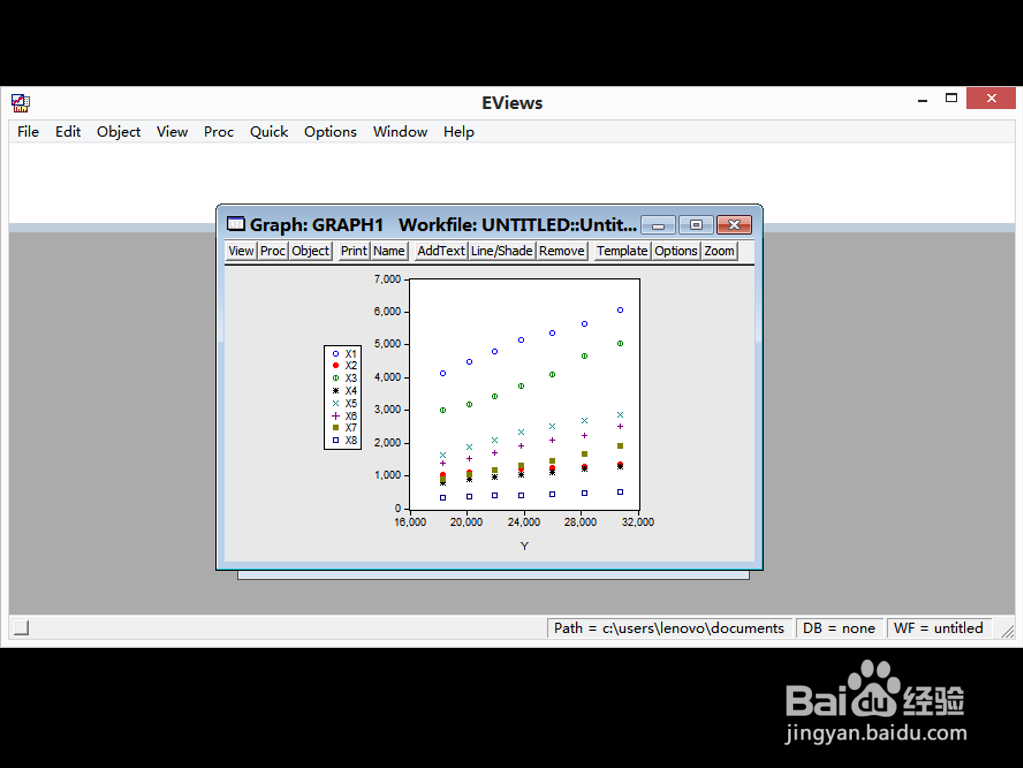
声明:本网站引用、摘录或转载内容仅供网站访问者交流或参考,不代表本站立场,如存在版权或非法内容,请联系站长删除,联系邮箱:site.kefu@qq.com。
阅读量:127
阅读量:75
阅读量:34
阅读量:131
阅读量:59